Excel及其函数在学科成绩统计与日常生活中的应用.docx
excel函数在学生成绩统计中的应用
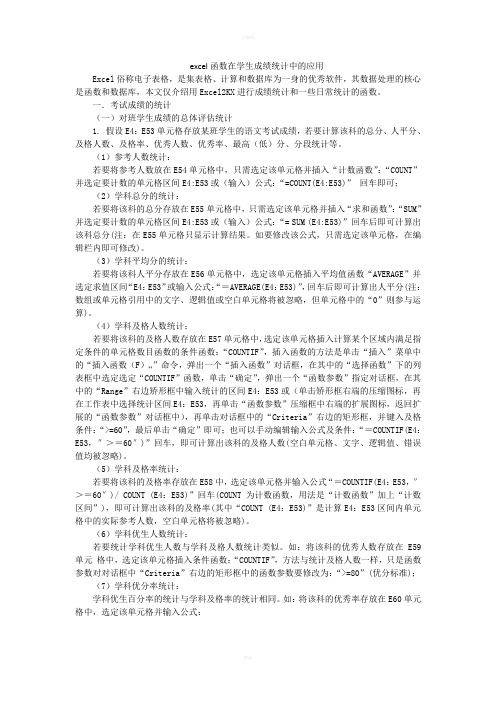
excel函数在学生成绩统计中的应用Excel俗称电子表格,是集表格、计算和数据库为一身的优秀软件,其数据处理的核心是函数和数据库,本文仅介绍用Excel2KX进行成绩统计和一些日常统计的函数。
一.考试成绩的统计(一)对班学生成绩的总体评估统计1. 假设E4:E53单元格存放某班学生的语文考试成绩,若要计算该科的总分、人平分、及格人数、及格率、优秀人数、优秀率、最高(低)分、分段统计等。
(1)参考人数统计:若要将参考人数放在E54单元格中,只需选定该单元格并插入“计数函数”:“COUNT”并选定要计数的单元格区间E4:E53或(输入)公式:“=COUNT(E4:E53)”回车即可;(2)学科总分的统计:若要将该科的总分存放在E55单元格中,只需选定该单元格并插入“求和函数”:“SUM”并选定要计数的单元格区间E4:E53或(输入)公式:“= SUM (E4:E53)”回车后即可计算出该科总分(注:在E55单元格只显示计算结果。
如要修改该公式,只需选定该单元格,在编辑栏内即可修改)。
(3)学科平均分的统计:若要将该科人平分存放在E56单元格中,选定该单元格插入平均值函数“AVERAGE”并选定求值区间“E4:E53”或输入公式:“=AVERAGE(E4:E53)”,回车后即可计算出人平分(注:数组或单元格引用中的文字、逻辑值或空白单元格将被忽略,但单元格中的“0”则参与运算)。
(4)学科及格人数统计:若要将该科的及格人数存放在E57单元格中,选定该单元格插入计算某个区域内满足指定条件的单元格数目函数的条件函数:“COUNTIF”,插入函数的方法是单击“插入”菜单中的“插入函数(F)…”命令,弹出一个“插入函数”对话框,在其中的“选择函数”下的列表框中选定选定“COUNTIF”函数,单击“确定”,弹出一个“函数参数”指定对话框,在其中的“Range”右边矫形框中输入统计的区间E4:E53或(单击矫形框右端的压缩图标,再在工作表中选择统计区间E4:E53,再单击“函数参数”压缩框中右端的扩展图标,返回扩展的“函数参数”对话框中),再单击对话框中的“Criteria”右边的矩形框,并键入及格条件:“>=60”,最后单击“确定”即可;也可以手动编辑输入公式及条件:“=COUNTIF(E4:E53,″>=60″)”回车,即可计算出该科的及格人数(空白单元格、文字、逻辑值、错误值均被忽略)。
(完整word版)Excel学生成绩统计常用公式

Excel学生成绩、各种报表统计常用公式1、分数段人数统计90-100分:=COUNTIF(C4:C18,">=90")80-89分:=COUNTIF(C4:C18,">=80")-COUNTIF(C4:C18,">=90")70-79分:=COUNTIF(C4:C18,">=70")-COUNTIF(C4:C18,">=80")60-69分:=COUNTIF(C4:C18,">=60")-COUNTIF(C4:C18,">=70")50-59分:=COUNTIF(C4:C18,">=50")-COUNTIF(C4:C18,">=60")41-49分:=COUNTIF(C4:C18,">40")-COUNTIF(C4:C18,">=50")40分及以下:=COUNTIF(C4:C18,"<=40")2、最高分:=MAX(C4:C18,G4:G18,K4:K18,O4:O13)最低分:=MIN(C4:C18,G4:G18,K4:K18,O4:O13)总分:=SUM(C4:C18,G4:G18,K4:K18,O4:O13)平均分:=A VERAGE(B4:D4)3、与考人数、记分人数:=COUNT(C4:C18,G4:G18,K4:K18,O4:O18)优生人数:=COUNTIF(C4:C18,">=80")差生人数:=COUNTIF(C4:C18,"<=40")双科合格人数:=SUMPRODUCT((C4:C18>=60)*(D4:D18>=60))双科优秀人数:=SUMPRODUCT((C4:C18>=80)*(D4:D18>=80)) 4、条件求和:=SUMIF(B2:B56,"男",K2:K56) ——假设B列存放学生的性别,K列存放学生的分数,则此函数返回的结果表示求该班男生的成绩之和;5、学生分数转化为等级评定:=IF(A4>=80,"优",IF(A4>=70,"良",IF(A4>=60,"合格","待合格")))=CHOOSE(IF(A1>=80,1,IF(A1>=70,2,IF(A1>=60,3,4))),"优","良","合格","待合格")1、2、3、4要与优、良、合格、待合格相对应=IF(C4>=80,"优",IF(C4>=70,"良",IF(C4>=60,"合格",IF(ISNUMBER(C4),"待合=LOOKUP(A1,{0,60,70,80,90},{"不及格","及格","中","良","优"})=IF(E4<60,"D",IF(E4<70,"C",IF(E4<80,"B","A")))=if(A1<60,"E",if(A1<70,"D",if(A1<80,"C",if(A1<90,"B","A"))))=IF(A1<60,"不及格",IF(A1<70,"及格",IF(A1<80,"中",IF(A1<90,"良","优"))))=IF(A1>=90,"优",IF(A1<90,"良","if(a1<70,"中",if(a1=<60,"及格", "很差")))=IF(AND(C5>=90,C5<=100),"A",IF(AND(C5>=80,C5<90),"B",IF (AND(C5>=70,C5<80),"C",IF(C5<70,"D",E)))).多科目等级评定:=CONCATENATE(IF(C2>=80,"A",IF(C2>=60,"B","C")),IF(D2>=80, "A",IF(D2>=60,"B","C")),IF(E2>=80,"A",IF(E2>=60,"B","C")))=IF(C2>=80,"A",IF(C2>=60,"B","C"))&IF(D2>=80,"A",IF(D2>=60, "B","C"))&IF(E2>=80,"A",IF(E2>=60,"B","C"))6、18位身份证号码转换成出生日期的函数公式:如果E2中是身份证,在F2中求出出生日期,=DATE(MIDB(E2,7,4),MIDB(E2,11,2),MI DB(E2,13,2)) 格式为yyyy-m-d,可更改为yyyy-mm-dd的格式。
Excel函数大全常用函数及其应用场景

Excel函数大全常用函数及其应用场景Excel是办公软件中广泛使用的电子表格程序,它提供了许多强大的函数,可以帮助用户处理数据、计算结果和分析信息。
在本文中,我们将介绍一些常用的Excel函数,并说明它们的应用场景。
1. SUM函数SUM函数用于求指定区域中数值的和。
它可以对多个单元格、行或列中的数值进行求和。
例如,我们可以使用SUM函数来计算某个月份的销售额,或者求一个班级学生的总成绩。
2. AVERAGE函数AVERAGE函数用于求指定区域中数值的平均值。
它可以对多个单元格、行或列中的数值求平均值。
例如,我们可以使用AVERAGE函数来计算某个月份的平均销售额,或者求一个班级学生的平均成绩。
3. COUNT函数COUNT函数用于统计指定区域中包含数值的单元格数量。
它可以用来计算某个班级的学生人数,或者统计某个区域内满足某个条件的单元格数量。
4. MAX函数和MIN函数MAX函数用于求指定区域中数值的最大值,而MIN函数用于求指定区域中数值的最小值。
它们可以分别用来找出销售额最高和最低的月份,或者求出某个班级学生的最高和最低成绩。
5. IF函数IF函数用于根据某个条件进行逻辑判断,并返回相应的结果。
它可以用来对数据进行分类或筛选。
例如,我们可以使用IF函数来判断某个产品是否达到销售目标,并根据结果进行相应的奖励或惩罚。
6. VLOOKUP函数VLOOKUP函数用于在某个区域中查找指定的值,并返回与之对应的值。
它可以用来进行数据的查找和匹配。
例如,我们可以使用VLOOKUP函数来查找某个学生的成绩,并返回相应的等级。
7. CONCATENATE函数CONCATENATE函数用于连接多个文本字符串成为一个字符串。
它可以用来构建自定义的文本内容。
例如,我们可以使用CONCATENATE函数来生成学生的全名,或者将多个列的内容合并成一个单元格的值。
8. TEXT函数TEXT函数用于将数值格式化为指定的文本格式。
浅谈excel函数等相关知识在教师日常工作中的应用

浅谈excel函数等相关知识在教师日常
工作中的应用
Excel是一款非常流行的电子表格软件,它可以帮助教师完成许多日常工作。
Excel函数是Excel中一种特殊的功能,可以帮助用户快速计算和分析数据。
在教师日常工作中,Excel函数可以用来计算学生成绩、统计班级信息、制作课表等。
例如,可以使用函数SUM()来计算一组数据的总和,使用AVERAGE()函数来计算平均值,使用MAX()和MIN()函数来查找最大值和最小值。
此外,Excel还提供了许多其他有用的函数,如IF()函数,可以根据特定的条件进行判断,VLOOKUP()函数,可以在表格中快速查找数据,以及COUNT()函数,可以统计数据中的记录数。
使用Excel函数可以大大简化教师日常工作,提高工作效率。
不仅如此,Excel还提供了很多图表功能,可以帮助教师将数据以图表的形式呈现出来,更加直观地展示数据。
总的来说,Excel函数在教师日常工作中非常实用,可以帮助教师快速计算和分析数据,并更加直观地呈现数据。
使用Excel函数可以节省很多时间,并且还能提高工作效率。
此外,Excel还提供了很多其他的实用功能,例如数据格式化、合并单元格、插入图片等。
这些功能可以帮助教师完成许多日常工作,例如制作统计表、生成报告、制作课件等。
另外,Excel还提供了很多宏功能,可以帮助教师自动执行一些复杂的任务。
例如,可以使用宏来创建自动化的报告,或者在数据发生变化时自动更新图表等。
总的来说,Excel在教师日常工作中非常实用,可以帮助教师快速计算和分析数据,并更加直观地呈现数据。
使用Excel可以节省很多时间,并且还能提高工作效率。
电子表格在班级成绩统计中的应用

电子表格在班级成绩统计中的应用一.求满足几个条件的数据分数段人数SUMPRODUCT((Sheet1!$B$2:$B$328=$A47)*(Sheet1!$H$2:$H $328>=$F45*0.85))Sheet1!$B$2:$B$328=$A47----表1中列$B$2:$B$328中=$A47中表示的班级Sheet1!$H$2:$H$328>=$F45*0.85------表1中列$H$2:$H$328的数据大于或等于$F45中的数据的0.85倍(属于71班,语文分数不小于语文满分的百分之85的人数)SUMPRODUCT((Sheet1!$B$2:$B$328=$A47)*(Sheet1!$H$2:$H $328>=$F45*0.85)*(Sheet1!$K$2:$K$328>=F78*0.85))--------满足属于71班,语文分数不小于语文满分的百分之85,且总分不小于总分满分的百分之85的人数SUMPRODUCT((Sheet1!$B$2:$B$328=$A47)*(Sheet1!$H$2:$H $328>=$F45*0.8)*(Sheet1!$H$2:$H$328<$F45*0.85))--------满足属于71班,语文分数不小于语文满分的百分之80,且语文分数小于语文分数满分的百分之85的人数,SUMPRODUCT((Sheet1!$B$2:$B$328=$A47)*(Sheet1!$H$2:$H $328>=$F45*0.8)*(Sheet1!$H$2:$H$328<$F45*0.85)*(Sheet1!$ K$2:$K$328>=F78*0.8))--------满足属于71班,语文分数不小于语文满分的百分之80,且语文分数小于语文分数满分的百分之85,且总分不小于总分满分的百分之80的人数SUMPRODUCT((Sheet1!$B$2:$B$328=$A47)*(Sheet1!$H$2:$H $328>=F45*0.75)*(Sheet1!$H$2:$H$328<$F45*0.8))--------满足属于71班,语文分数不小于语文满分的百分之75,且语文分数小于语文分数满分的百分之80的人数,SUMPRODUCT((Sheet1!$B$2:$B$328=$A47)*(Sheet1!$H$2:$H $328>=$F45*0.7)*(Sheet1!$H$2:$H$328<$F45*0.75))--------满足属于71班,语文分数不小于语文满分的百分之70,且语文分数小于语文分数满分的百分之75的人数,SUMPRODUCT((Sheet1!$B$2:$B$328=$A47)*(Sheet1!$H$2:$H $328<$F45*0.7))--------满足属于71班,且语文分数小于语文分数满分的百分之70的人数,二.求平均分(SUM(IF(Sheet1!$B$2:$B$328=A47,Sheet1!$H$2:$H$328))-SM ALL(IF(Sheet1!$B$2:$B$328=A47,Sheet1!$H$2:$H$328),1)-SM ALL(IF(Sheet1!$B$2:$B$328=A47,Sheet1!$H$2:$H$328),2))/(S UMPRODUCT((Sheet1!$B$2:$B$328=A47)*1)-2)RANK(E47,$E47:$E52)--------满足属于71班,语文总分减去最后两名的分数除以所得差71班人数减去最后两人所得人数(71班除去最后两人所得均分)三.求总积分SUMPRODUCT(G47:L47,{3,2,2,1,1.5,1})+(7-F47)*5G47:L47-----这里的六个数据分别是102-120,上个分数段与总分对口,96-101,上个分数段与总分对口,90-95,84-89的人数,每段的单元分值分别是3,2,2,1,1.5,1,对应相乘的积的和;后面是每上升一个均分名次多加5分,比如共6个班,最后一班得均分的积分是5分,第一名的均分的积分是30分;两个结果相加得总积分.四.求排名RANK(C47,$C47:$C52)----排名五.求各分数段的总人数SUM($G47,$I47,$K47,$L47,$M47)-----四个数的和。
Excel函数大全常用函数及应用案例

Excel函数大全常用函数及应用案例在日常工作和学习中,Excel是一款广泛使用的电子表格软件,它提供了丰富的函数库,可以帮助用户进行各种数据处理和分析。
本文将介绍Excel中一些常用的函数,并给出相应的应用案例,帮助读者更好地运用这些函数。
一、基本数学函数1. SUM函数SUM函数用于求给定区域内的数值之和。
例如,我们可以使用SUM(A1:A5)计算A1到A5单元格内数值之和。
应用案例:计算一组考试成绩的总分。
2. AVERAGE函数AVERAGE函数用于求给定区域内数值的平均值。
例如,我们可以使用AVERAGE(A1:A5)计算A1到A5单元格内数值的平均值。
应用案例:计算一组考试成绩的平均分。
3. MAX函数MAX函数用于求给定区域内的最大值。
例如,我们可以使用MAX(A1:A5)找出A1到A5单元格内的最大值。
应用案例:找出一组数据中的最高分。
4. MIN函数MIN函数用于求给定区域内的最小值。
例如,我们可以使用MIN(A1:A5)找出A1到A5单元格内的最小值。
应用案例:找出一组数据中的最低分。
5. COUNT函数COUNT函数用于计算给定区域内非空单元格的个数。
例如,我们可以使用COUNT(A1:A5)计算A1到A5单元格内非空单元格的个数。
应用案例:统计一组数据中的有效数据个数。
二、逻辑函数1. IF函数IF函数用于进行条件判断。
它根据条件的真假返回不同的值。
例如,我们可以使用IF(A1>60,"及格","不及格")判断A1单元格内的数值是否大于60,如果大于60则返回"及格",否则返回"不及格"。
应用案例:根据学生成绩判断及格与否。
2. AND函数AND函数用于进行多个条件的与运算。
如果所有条件都为真,则返回真;如果有任何一个条件为假,则返回假。
例如,我们可以使用AND(A1>60,A2>60,A3>60)判断A1、A2和A3单元格内的数值是否都大于60。
Excel在统计中的应用(word文档良心出品)
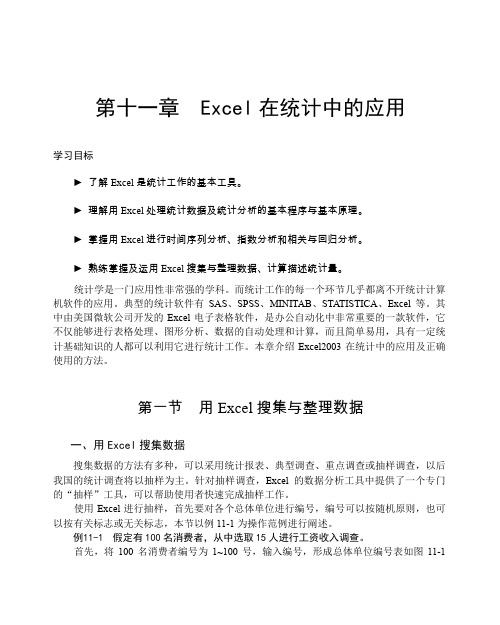
第十一章 Excel在统计中的应用学习目标►了解Excel是统计工作的基本工具。
►理解用Excel处理统计数据及统计分析的基本程序与基本原理。
►掌握用Excel进行时间序列分析、指数分析和相关与回归分析。
►熟练掌握及运用Excel搜集与整理数据、计算描述统计量。
统计学是一门应用性非常强的学科。
而统计工作的每一个环节几乎都离不开统计计算机软件的应用。
典型的统计软件有SAS、SPSS、MINITAB、STA TISTICA、Excel等。
其中由美国微软公司开发的Excel电子表格软件,是办公自动化中非常重要的一款软件,它不仅能够进行表格处理、图形分析、数据的自动处理和计算,而且简单易用,具有一定统计基础知识的人都可以利用它进行统计工作。
本章介绍Excel2003在统计中的应用及正确使用的方法。
第一节用Excel搜集与整理数据一、用Excel搜集数据搜集数据的方法有多种,可以采用统计报表、典型调查、重点调查或抽样调查,以后我国的统计调查将以抽样为主。
针对抽样调查,Excel的数据分析工具中提供了一个专门的“抽样”工具,可以帮助使用者快速完成抽样工作。
使用Excel进行抽样,首先要对各个总体单位进行编号,编号可以按随机原则,也可以按有关标志或无关标志,本节以例11-1为操作范例进行阐述。
例11-1假定有100名消费者,从中选取15人进行工资收入调查。
首先,将100名消费者编号为1~100号,输入编号,形成总体单位编号表如图11-12 统计学原理所示。
图11-1 总体各单位编号表完成总体单位编号清单后,利用“抽样”工具进行抽样的具体操作如下:第一步:单击“工具”菜单,选择“数据分析”选项(若无数据分析选项,可在工具菜单下选择加载宏,在弹出的对话框中选择分析工具库,便可出现数据分析选项)。
第二步:打开“数据分析”对话框,从其对话框的“分析工具”列表中选择“抽样”选项,如图11-2所示。
图11-2 “数据分析”对话框第三步:单击“确定”按钮,打开“抽样”对话框,确定输入区域、抽样方法和输出第11章Excel在统计中的应用 3 区域,如图11-3所示。
EXCEL条件求和与条件计数函数在学生成绩统计分析中的应用(原文)

EXCEL条件求和与条件计数函数在学生成绩统计分析中的应用古蔺县蔺阳中学薛亮在学生成绩的统计与分析中,需要用到EXCEL条件求和函数和条件计数函数的地方非常之多,可以用的函数和方法也很多,但是有的简单有的复杂。
我们怎样才能事半功倍,用最简单的方法解决复杂的问题呢?现就个人在EXCEL条件求和和条件计数方面的一些体会,用一些实际操作的实例跟大家分享一下。
一、单条件计数——COUNTIF函数1.语法格式:=COUNTIF(区域,条件)2.函数作用:用来计算区域中满足给定条件的单元格的个数。
3.单条件计数实例——成绩表中班级参考人数统计,直接用相应的单元格地址代替班级数据。
例如:在上面的成绩表中要统计1、2、3、4班的参考人数。
也许有人会在C10、C11、C12、C13中分别输入公式“=COUNTIF(B2:B7,"=1")”、“=COUNTIF(B2:B7,"=2")”、“=COUNTIF(B2:B7,"=3")”、“=COUNTIF(B2:B7,"=4")”,这样做当然没有错,是常规方法,但是如果是30个班、40个班或者更多呢,那就有点麻烦了。
我们其实有更简单的方法——直接引用班级单元格地址。
首先,在C10中输入公式“=COUNTIF($B$2:$B$7,"="&B10)”,然后双击C10右下角填充句柄复制公式就可以了,C11、C12、C13中公式就直接变成了“=COUNTIF($B$2:$B$7,"="&B11)”、“=COUNTIF($B$2:$B$7,"="&B12”、“=COUNTIF($B$2:$B$7,"="&B13)”。
因为B2:B7这个区域是固定不变的,为了复制公式时不发生变化,我们就直接写成绝对引用形式$B$2:$B$7。
函数公式在统计工作中的应用

EXCEL函数公式在统计工作中的应用Excel电子表在统计工作中的应用十分广泛,可以说对Excel的应用熟练程度是统计工作者对计算机应用多少的标志,下面针对我们统计工作的实际情况,来介绍一些常用的Excel函数公式,来提高我们统计工作的效率。
基础知识绝对引用和相对引用EXCEL中的单元格在工作表中的位置称为单元格的地址,地址是由列与行共同确定,列是用A、B、C….英文字母来标识,行是用1、2、3….阿拉伯数字来标识,如A5为第一列(即A列)第五行(即5),当另外的单元格需要引用A5单元格的数据时,即在其公式内包括一个A5单元格的地址,其表示方式有4种:A5, A$5, $A5, $A$5;$:为绝对引用符,是绝对引用的标识符,在地址的行和列上加上“$”符号则在进行公式跨越行和列的复制粘贴或拉动粘贴时,前面有“$”的行或列将不再自动发生变更,如无“$”则自动发生变更;如:在用拖动方式填充公式时,当希望列与行都自动变化时用:A5;当希望列变与行不变时用:A$5;当希望列不变与行变时用:$A5;当希望列不变与行也不变时用:$A$5;常用术语:参数:为操作、事件、方法、属性、函数或过程提供信息的值。
区域:工作表上的两个或多个单元格。
区域中的单元格可以相邻或不相邻。
单元格引用:用于表示单元格在工作表上所处位置的坐标集。
例如,显示在第 B 列和第 3 行交叉处的单元格,其引用形式为“B3”。
数组:用于建立可生成多个结果或可对在行和列中排列的一组参数进行运算的单个公式。
数组区域共用一个公式;数组常量是用作参数的一组常量。
常量:不是通过计算得出的值。
例如,数字210 和文本“Quarterly Earnings”均为常量。
表达式或由表达式计算得出的值都不是常量。
公式:单元格中的一系列值、单元格引用、名称或运算符的组合,可生成新的值。
公式总是以等号 (=) 开始。
如何自学函数:打开EXCEL,按F1查看帮助,可以说F1是软件自带的功能强大的百科全书,特别是对于初学者来说是必须要非常重视的专业论坛学习与身边的同事相互交流常用EXCEL函数主要功能简介一、SUM函数对某一区域进行数据求和格式:=SUM(number1,[number2],...])SUM 函数将对您指定为参数的所有数字求和。
Excel函数的几例应用

Excel函数的几例应用Excel俗称电子表格,是集表格、计算和数据库为一身的优秀软件,其数据处理的核心是函数和数据库,本文仅介绍用Excel函数进行成绩统计和一些日常数据统计。
一、考试成绩的统计1、假设A1:A53单元格存放某班学生的数学考试成绩,若要计算该科的总分、人平分、及格人数、及格率、优秀人数、优秀率。
(1)若要将该科的总分存放在A54单元格中,只需选定该单元格并输入公式:“=SUM(A1:A53)”,回车(也可按“Ctrl+Shift+Enter”组合键)后即可计算出科总分(注:在A54单元格只显示计算结果。
如要修改该公式,只需选定该单元格,在编辑栏内即可修改)。
(2)若要将该科人平分存放在A55单元格中,选定该单元格并输入公式:“=A VERAGE(A1:A53)”,回车后即可计算出人平分(注:数组或单元格引用中的文字、逻辑值或空白单元格将被忽略,但单元格中的“0”则参与运算)。
(3)若要将该科的及格人数存放在A56中,选定该单元格并输入公式“=COUNTIF(A1:A53,″>=60″)”回车,即可计算出该科的及格人数(空白单元格、文字、逻辑值、错误值均被忽略)。
(4)若要将该科的及格率存放在A57中,选定该单元格并输入公式“=COUNTIF(A1:A53,″>=60″)/ COUNTIF(A1:A53)”回车,即可计算出该科的及格率(其中“COUNTIF(A1:A53)”是计算A1:A53单元格中的实际参考人数,空白单元格将被忽略)。
(5)若要将该科的优秀人数、优秀率存放在A58、A59中,只需分别输入公式“=COUNTIF(A1:A53,″>=80″)”和“=COUNTIF(A1:A53,″>=80″)/COUNTIF(A1:A53)”回车,即可计算出该科的优秀人数和优秀率。
(6)若在B1:B53,……,G1:G53区域中存放英语,……,地理成绩,则只需选定A54:A59区域,移动空心十字光标至单元格右下角。
Excel在学生成绩管理中的应用

Excel在学生成绩管理中的应用随着信息技术的快速发展,Excel已经成为了当今数字化时代中最重要的办公软件之一。
作为一个强大的数据处理工具,Excel在学生成绩管理中扮演了重要的角色。
本文将探讨Excel在学生成绩管理中的应用,包括成绩输入、统计分析和报表生成等方面。
1. 成绩输入在学生成绩管理中,首先要进行成绩的输入。
Excel提供了便捷的数据输入功能,可以通过创建表格来记录每个学生的成绩。
可以按照教师的需求,自行设计并命名各个表格的列头,如姓名、学号、科目1得分、科目2得分等。
通过合理地设置数据格式和数据验证,确保输入的成绩准确无误。
2. 成绩统计一旦所有成绩被输入到Excel表格中,接下来就可以进行成绩的统计分析。
Excel提供了丰富的函数和公式,可以快速计算学生的平均成绩、最高成绩、最低成绩等。
利用这些函数和公式,可以轻松地对学生成绩进行多维度的分析,洞察学生的学习状况。
3. 成绩排名成绩排名是学生成绩管理中非常重要的一环。
Excel中的排名函数可以快速计算出每个学生在班级中的排名。
可以根据总分或者单科成绩进行排名,并可以灵活调整排名规则。
通过成绩排名,帮助教师了解学生的相对水平,及时发现潜在问题并采取相应的教学措施。
4. 成绩分析Excel还提供了丰富的图表功能,可以将学生成绩直观地呈现出来。
例如,通过条形图可以比较不同科目的平均成绩,通过折线图可以观察学生在不同考试中的变化趋势。
这些图表可以辅助教师进行更深入的成绩分析,发现学生的优劣势和潜在问题,为进一步的教学提供参考依据。
5. 报表生成在学生成绩管理中,生成各类报表是必不可少的。
Excel提供了灵活的数据透视表功能,可以根据教师的需求生成各类报表。
例如,可以按照班级、科目、成绩等条件进行数据筛选和汇总,生成相应的报表。
这些报表可以直接打印或导出为PDF格式,方便教师和学生查阅。
综上所述,Excel在学生成绩管理中的应用是不可替代的。
excel在生活中的应用

excel在生活中的应用Excel是一种广泛应用于生活和工作中的电子表格软件,它具有强大的计算功能和数据分析能力。
下面将从不同的角度探讨Excel在生活中的应用。
Excel在日常生活中的应用非常广泛。
比如,我们可以使用Excel来管理家庭财务。
通过建立一个简单的收支表格,我们可以记录每个月的收入和支出情况,并随时查看自己的财务状况。
通过使用Excel 的自动计算功能,我们可以轻松地计算出每个月的结余或透支情况,帮助我们更好地管理个人财务。
Excel还可以用于制定个人的健身计划。
我们可以创建一个表格来记录每天的运动时间、运动项目和运动强度。
通过使用Excel的图表功能,我们可以直观地查看自己每周或每月的运动情况,帮助我们更好地掌握自己的健身进度,并及时调整运动计划。
Excel还可以用于学习和教育领域。
教师可以使用Excel来记录学生的考试成绩,并根据学生成绩的分布情况进行分析和评估。
同时,学生也可以使用Excel来制作课程表、时间表和学习计划,帮助他们更好地安排学习时间和任务。
除了在个人生活和教育领域的应用,Excel在商业和工作中也扮演着重要的角色。
例如,在销售和市场营销领域,Excel可以用于数据分析和销售预测。
通过建立销售数据表格,我们可以对销售数据进行统计和分析,帮助企业制定更科学的销售策略。
同时,Excel还可以用于制作销售报表和业绩图表,使销售数据更加直观和易于理解。
Excel还可以用于项目管理和进度跟踪。
通过建立一个项目进度表格,我们可以记录每个任务的开始时间、结束时间和完成情况。
通过使用Excel的排序和筛选功能,我们可以随时查看项目的进度和任务的状态,及时调整工作计划,确保项目按时完成。
Excel还可以用于数据分析和统计。
通过使用Excel的函数和公式,我们可以对大量数据进行计算和分析,帮助我们发现数据中的规律和趋势。
同时,Excel还可以用于制作图表和图形,使数据更加直观和易于理解。
excel汇总各科学生成绩

excel汇总各科学生成绩
要在Excel中汇总各科学生成绩,可以按照以下步骤进行操作:
1. 打开Excel,并创建一个新的工作表。
2. 在第一行输入科目名称,例如:数学、语文、英语等。
3. 在第二行开始,输入每个学生的成绩。
每个格子中输入一个学生的成绩。
4. 在每个科目的最后一行,使用函数求取各科目的平均成绩。
可以使用AVERAGE函数来实现。
例如,在数学的最后一行
输入= AVERAGE(数学成绩的范围),其中数学成绩的范围是
数学成绩所在的单元格范围。
5. 在每个学生的最后一列,使用函数求取每个学生的总成绩。
可以使用SUM函数来实现。
例如,在每个学生最后一列的最
后一行输入= SUM(各科成绩的范围),其中各科成绩的范围是
该学生的各科成绩所在的单元格范围。
6. 在最后一行,使用函数求取每个科目的平均成绩。
可以使用AVERAGE函数来实现。
例如,在每个科目的最后一行的最后一列输入= AVERAGE(该科目各学生成绩的范围),其中该科
目各学生成绩的范围是该科目所有成绩所在的单元格范围。
通过以上步骤,就可以在Excel中实现对各科学生成绩的汇总。
excel表格汇总各科学生成绩
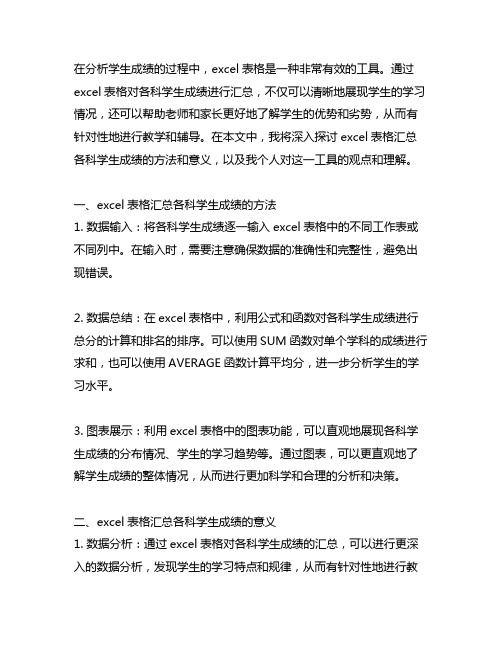
在分析学生成绩的过程中,excel表格是一种非常有效的工具。
通过excel表格对各科学生成绩进行汇总,不仅可以清晰地展现学生的学习情况,还可以帮助老师和家长更好地了解学生的优势和劣势,从而有针对性地进行教学和辅导。
在本文中,我将深入探讨excel表格汇总各科学生成绩的方法和意义,以及我个人对这一工具的观点和理解。
一、excel表格汇总各科学生成绩的方法1. 数据输入:将各科学生成绩逐一输入excel表格中的不同工作表或不同列中。
在输入时,需要注意确保数据的准确性和完整性,避免出现错误。
2. 数据总结:在excel表格中,利用公式和函数对各科学生成绩进行总分的计算和排名的排序。
可以使用SUM函数对单个学科的成绩进行求和,也可以使用AVERAGE函数计算平均分,进一步分析学生的学习水平。
3. 图表展示:利用excel表格中的图表功能,可以直观地展现各科学生成绩的分布情况、学生的学习趋势等。
通过图表,可以更直观地了解学生成绩的整体情况,从而进行更加科学和合理的分析和决策。
二、excel表格汇总各科学生成绩的意义1. 数据分析:通过excel表格对各科学生成绩的汇总,可以进行更深入的数据分析,发现学生的学习特点和规律,从而有针对性地进行教学和辅导。
2. 学生管理:在教育管理中,excel表格汇总各科学生成绩可以帮助学校更好地了解学生成绩的整体情况,及时发现问题并进行干预,提高教学质量和学生成绩。
3. 家长沟通:通过excel表格汇总各科学生成绩,老师可以更好地向家长们展现学生的学习情况,让家长们更加了解孩子的学习状态,促进家校合作,共同关注学生的成长。
三、个人观点和理解从我个人的角度来看,excel表格在汇总各科学生成绩方面具有极大的价值。
作为一种简单而强大的工具,excel表格不仅可以高效地进行数据输入和汇总,还可以通过图表展示等功能更直观地呈现数据,为我们提供更多的思考和决策依据。
excel表格还可以通过自定义公式和函数,进一步分析和挖掘数据,为我们提供更深入和全面的数据洞察力。
Excel在中学成绩统计中的应用[权威资料]
![Excel在中学成绩统计中的应用[权威资料]](https://img.taocdn.com/s3/m/41846193b8d528ea81c758f5f61fb7360b4c2bb6.png)
Excel在中学成绩统计中的应用本文档格式为WORD,感谢你的阅读。
摘要:Excel软件在中学成绩统计中的应用对提升成绩统计的效率和质量发挥了重要的作用。
本文将以高中学生成绩统计为例,就如何实现Excel在成绩统计中的有效综合应用提出了一些思路和方法,以供参考。
关键词:Excel;中学;成绩统计TP391.13在中学教学管理中,学生成绩统计对于分析教学成果,对比各班教学成效及了解学生的学习情况有着重要的意义,传统的学生成绩统计往往借助于计算器和人工抄录,耗时长,内容繁琐,且由于人为原因常常出现漏项、错误等问题,复合成绩又需要耗费较长的时间和一定的人力,效率较低。
而Excel办公软件的引入,对提升中学成绩统计效率和准确度有着重要的意义,同时也使得总分计算、名次排列所消耗的时间和人力大大减小,对及时公布成绩和做出相应的分析发挥了重要的作用。
1 中学成绩统计的基本内容概述目前,高中学生成绩统计的主要内容涉及每位学生各科成绩的统计、总分的计算、学生总分在班级、年级内的排名计算,应考人数与实考人数的统计等等。
本文将以某中学2013年下学期高一期末考试成绩统计过程为例,对Excel环境下的学生成绩统计和分析方法进行简要分析。
2 创建工作薄创建工作薄是excel环境下中学成绩统计的第一步,为了便于后续成绩分析与汇总,应创建两个工作表,一个为学生各科成绩录入表命名为“2013年下学期高一期末考试成绩薄.xls”,另一个为学生成绩汇总统计表,命名为“2013年下学期高一期末考试汇总表.xls”学生各科成绩录入表应包括班次、学号、姓名、科目、总分、班级名次和年级名次,如下图:图1 学生成绩录入表为减少录入失误,应结合实际情况对各个科目分数进行限定,即对成绩录入区域中设置相应的数据有效性。
再按照学号依次进行各科成绩的录入。
为便于后续计算与分析,应对单元格区域名称进行定义,如将总分成绩区域全部选中,点击菜单栏中的“插入”,找到“名称”―“定义”,输入名称“zongfen”并点击确定即可,各个考试科目对应的单元格区域也可以此方法进行定义。
excel在学生成绩管理中的应用举要

excel在学生成绩管理中的应用举要
Excel在学生成绩管理中的应用
Excel是一种非常强大的数据分析和管理工具,为人们分析和管理工作提供了相应的支持。
Excel的应用非常广泛,其中之一就是用于学生成绩管理。
下面针对学生成绩管理中Excel的应用进行探讨。
一、Excel可以记录所有学生考试、作业成绩
Excel可以帮助学校对学生的考试成绩进行录入、记录,方便学校和老师查看学生的总体表现,以便根据学生的成绩和课程学习数据结果进行数据的分析和了解学生在每一门课程的表现情况。
二、Excel可以实现学生成绩的智能分析
通过在Excel中设置相应的函数,我们可以进行各种数据的分析,从而对学生的成绩和学习情况进行更具体、更深入的了解。
例如,我们可以根据学生在各科考试中的表现情况,计算出学生的总分和平均分,以及授予学生综合等级等。
学校可以利用Excel来记录学生每次考试的最新成绩,以便及时追踪学生成绩的变化情况。
随着学生成绩的变化,学校可以可以采取相应的处理措施来提高学生的学习成绩。
Excel可以做出多种不同类型的图表,让学生成绩变得更加直观。
例如,可以用条形图来直观展示学生各科考试的排名,老师可以看到学生的考试成绩分布情况,从而有针对性地帮助学生改进学习成绩。
综上所述,Excel在学生成绩管理方面有着非常重要的作用,可以方便学校管理者和老师追踪学生在各科考试中的表现,从而便于采取有效的措施,提升学生的学习成绩。
Excel公式在教育行业的应用案例

Excel公式在教育行业的应用案例导言:在当今数字化时代,Excel已经成为了教育行业中不可或缺的工具。
它的强大功能和便利的操作使得教育工作者能够更高效地进行数据分析、制定学生评估方案、跟踪学生成绩等各种工作。
本文将介绍几个Excel公式在教育行业中的应用案例,展示了它的多样性和实用性。
一、学生成绩分析Excel可以帮助教育工作者轻松分析和计算学生的成绩,从而更好地了解他们的学术表现。
以下是一个例子:假设有一位老师想要计算班级学生的平均成绩和排名。
他可以使用以下公式来计算:1. 平均成绩:使用“=AVERAGE()”公式,将学生的成绩范围作为参数传入,如“=AVERAGE(A2:A20)”。
2. 排名:使用“=RANK()”公式,将学生的成绩和其他学生的成绩进行比较,如“=RANK(A2,$A$2:$A$20,0)”(其中A2为当前学生的成绩,$A$2:$A$20表示成绩范围,0表示按降序排列)。
通过对成绩进行排名,老师可以更好地了解每个学生在班级中的位置。
二、学生出勤率计算准确计算学生的出勤率对于学校管理来说非常重要。
以下是一个Excel公式在计算学生出勤率时的应用案例:假设有一份记录了学生每天是否出勤的表格,包括日期和出勤情况。
老师想要计算每个学生的出勤率。
他可以使用以下公式:1. 出勤天数计算:使用“=COUNTIF()”公式,将"出勤"作为参数传入,如“=COUNTIF(B2:B20,"出勤")”(其中B2:B20为出勤记录范围)。
2. 出勤率计算:使用“=出勤天数/总天数”公式,如“=C2/COUNT(B2:B20)”(其中C2为出勤天数)。
通过这些公式,老师可以迅速计算出每个学生的出勤率,从而及时了解学生的出勤情况。
三、学费预算学校和院校通常需要制定学费预算,以确保经费的科学分配。
Excel 公式可以大大简化学费预算的编制过程。
以下是一个应用案例:假设学校需要预算明年的学费收入,根据学生人数和学费标准来计算。
教材范例_利用Excel统计分析学生成绩

教材案例编写模板第2步处理学生成绩数据在这一个步骤中,学员将根据以下过程,对前面步骤中已经输入的学生成绩进行统计分析。
①计算每位同学的总分利用函数计算总分的方法如下:在总分栏目中的G2单元格内输入“=sum(D2:F2)”,表示计算D2到F2的总和。
然后,利用自动填充方式,即可计算出每名学生的总分。
利用公式计算总分的方法如下:在总分栏目中的G2单元格内输入“=D2+E2+F2”,表示求D2、E2、F2三个单元格内数据之和。
再利用自动填充,即可计算出每位同学的总分。
②计算数学成绩平均分在D14单元格内输入“=average(d2:d12)”,表示计算单元格D2到D12的平均值。
利用自动填充(鼠标指向填充柄向右拖动),可以计算出每一学科的平均分。
③统计数学成绩中85分以上的人数在D15单元格内输入“=countif(d2:d12,”>=85”)”,表示统计单元格D2到D12的中大于或等于85分的人数。
④计算数学成绩中的最高分数在D16单元格内输入“=max(d2:d12)”,表示计算单元格D2到D12的最大值。
利用自动填充(鼠标指向填充柄向右拖动),可以计算出每一学科的最高分。
⑤计算数学成绩中的最低分在D16单元格内输入“=min(d2:d12)”,表示计算单元格D2到D12的最小值。
利用自动填充(鼠标指向填充柄向右拖动),可以计算出每一学科的最低分。
⑥依据学生总成绩进行排名如果需要对学生的总成绩进行排名,利用函数RANK()即可。
这个函数的作用是把某数在一组数中的排位计算出来。
新建一列(H列),在H1单元格内输入“名次”。
在H2单元格内输入“=rank(g2,g:g)”,表示计算G2单元格的数据在G列范围内的排名。
然后,利用自动填充方式,即可计算出其他同学的名次。
(注:g:g意思是g列到g列)⑦按照名次排序为了方便观察学生排名情况,可以按照名次进行排序。
鼠标选择数据区内任一单元格,然后,选择菜单栏中的“数据”→“排序”命令。
Ecel在学生成绩统计方面的基本应用简介

Excel在学生成绩统计方面的基本应用简介新民镇金龙小学---蒲朝宇Excel工作表的初步认识一、Excel的概述Excel工作表又称电子表格,用户通过在电子表格中输入数据,而由程序自动完成诸如计算、统计分析、制表及绘图等功能,同时电子表格还具有数据库处理功能。
因此,电子表格被广泛应用于统计分析、财务分析、股票分析等各个领域。
二、Excel的功能利用Excel能完成对电子表格中数据的录入、编辑、计算、统计、分析、检索、生成图表和打印等多项工作。
三、Excel的启动、退出和保存1、启动可以用以下3种常用方法进入Excel:(1)单击"开始| 程序| Microsoft Office | Microsoft Excel(2)直接在桌面上用鼠标左键双击Excel? 快捷方式图标(3)如果已经存在Excel 文档,双击Excel 文档名,也可以打开Excel(示范操作过程)2、退出可以用以下5种方法退出Excel:(1)执行“文件”菜单中的“退出”命令(2)按<Alt>+<F4>键(3)单击Excel 窗口标题栏最右侧的“关闭”按钮(4)单击窗口左上角的控制按钮,然后选择“关闭”(5)双击窗口左上角的控制按钮,可以直接关闭在电子表格“文件”菜单中有个关闭命令,执行这个命令或单击菜单栏右边这个关闭按钮后,只是关闭当前工作簿,但是不退出Excel程序。
注:当你退出一个已进行了修改的工作簿时,Excel会自动弹出下里这样一个对话框。
选择“是”可以对工作簿进行保存,选择“否”可以对工作簿进行不保存,选择“取消”则是取消本次退出操作。
3、保存当我们完成了工作表的编辑后往往需要保存,下面介绍几种Excel保存的方法:(1)执行“文件”菜单中的“保存”或“另存为”命令(两者有区别:前者是按原有存盘路径原有文件名进行保存,而后者是可以重新选择存盘路径和重新对文件进行更名的)(介绍存盘路径的选择)(2)直接单击工具栏上面的保存按钮(3)也可以用快捷键Ctrl+S进行保存(4)当新建了一个工作簿和对原有工作簿进行了修改,退出时Excel会自动提示你保存工作簿,你可以选“是”进行保存或选择“否”不保存。
- 1、下载文档前请自行甄别文档内容的完整性,平台不提供额外的编辑、内容补充、找答案等附加服务。
- 2、"仅部分预览"的文档,不可在线预览部分如存在完整性等问题,可反馈申请退款(可完整预览的文档不适用该条件!)。
- 3、如文档侵犯您的权益,请联系客服反馈,我们会尽快为您处理(人工客服工作时间:9:00-18:30)。
Excel及其函数在学科成绩统计与日常生活中的应用Excel俗称电子表格,是集表格、计算和数据库为身的优秀软件,其数据处理的核心是函数和数据库,木文仅介绍用E xcel2KX进行成绩统计和一些日常统计的函数。
一.考试成绩的统计(-)对班学生成绩的总体评估统计1.假设E4: E53单元格存放某班学生的语文考试成绩,若要计算该科的总分、人平分、及格人数、及格率、优秀人数、优秀率、最高(低)分、分段统计等。
(1)参考人数统计:若要将参考人数放在E54单元格中,只需选定该单元格并插入“计数函数”「COUNT”并选定要计数的单元格区间E4:E53 或(输入)公式:u=COUNT(E4:E53)n回车即可;(2)学科总分的统计:若耍将该科的总分存放在E55单元格中,只需选定该单元格并插入“求和函数”:“SUM”并选定要计数的单元格区间E4:E 53或(输入)公式:M= SUM (E4:E53),,回车后即可计算出该科总分(注:在E55单元格只显示计算结果。
如要修改该公式, 只需选定该单元格,在编辑栏内即可修改)。
(3)学科平均分的统计:若要将该科人平分存放在E56单元格中,选定该单元格插入平均值函数“AVERAGE”并选定求值区间“E4:E53”或输入公式:U= AVERAGE(E4: E53)”,回车后即可计算出人平分(注:数组或单元格引用中的文字、逻辑值或空白单元格将被忽略,但单元格中的“0”则参与运算)。
(3)学科及格人数统计:若要将该科的及格人数存放在E57单元格中,选定该单元格插入计算某个区域内满足指定条件的单元格数目函数的条件函数:“COUNTIF”,插入函数的方法是单击“插入”菜单中的“插入函数(E)・・•”命令,弹出一个“插入函数”对话框,在其中的“选择函数”下的列表框屮选定选定“COUNTIF”函数,单击“确定”,弹出一个“函数参数”指定对话框,在其中的“Range”右边矫形框中输入统计的区间E4: E53或(单击矫形框右端的压缩图标,再在工作表中选择统计区间E4: E53,再单击“函数参数”压缩框中右端的扩展图标,返回扩展的“函数参数”对话框屮),再单击对话框屮的“Ciiteda”右边的矩形框,并键入及格条件:、=60”,最后单击“确定”即可;也可以手动编辑输入公式及条件:M = C0UNTIF(E4:E53, ”>=60")”冋车,即可计算岀该科的及格人数(空白单元格、文字、逻辑值、错误值均被忽略)。
(4)学科及格率统计:若要将该科的及格率存放在E58中,选定该单元格并输入公式H = COUNTIF(E4:E53, ”>=60")/ COUNT (E4: E53)” 回车(COUNT 为计数函数,用法是“计数函数”加上“计数区间)即可计算出该科的及格率(其中“COUNT (E4: E53)”是计算E4:E53区间内单元格中的实际参考人数,空白单元格将被忽略)。
(5)学科优生人数统计:若要统计学科优生人数与学科及格人数统计类似。
女口:将该科的优秀人数存放在E59单元格中,选定该单元格插入条件函数:“COUNTIF”,方法与统计及格人数一样,只是函数参数对对话框屮"Criteria”右边的矩形框中的函数参数要修改为:、=80”(优分标准);(6)学科优分率统计:学科优生百分率的统计与学科及格率的统计相同。
女II:将该科的优秀率存放在E60单元格中,选定该单元格并输入公式:U = COUNTIF(E4: E53, "> = 80r,)/COUNT (E4: E53)”。
这与及格率公式的编辑只是参数f<>=60n变成了u> = 8(r而Lio求优秀率:例如:B2:B50存放的是初——班的语文期末考试成绩,B2:B500存放的是初一全年级语文考试的成绩,如果规定全年级20%的学生为优秀,那么初一一班语文的优秀率应该这样计算:U COUNTIF(B2:B50;,>=M&&LARGE(B2:B500,INT (0.2 COUNT(B2:B500))))/COUNT(B2:B50),\ 其中LARGE(B 2:B500,INT(0.2 COUNT(B2:B500)))所求的是全年级语文分数前20%屮最低的一个同学的分数,COUNTIF(B2:B50,n>=n&&LARGE(B2:B500,INT(0.2*COUNT(B2:B500))))则是求出了初一一班语文高于或等于这个同学分数的人数,最后再除以初一一班的总人数COUNT(B2:B50),所得就是初——班的语文优秀率,如果想求其他班其他科目的优秀率,道理都是一样。
(7)学科最高分的查询统计:若要查询统计学科最高分,则可利用“MAX”(最大值)函数。
如将E4: E53区域中存放着的全班50名学生语文科的考试成绩,将其学科最高分、最低分别存放在E61和E62单元格中,则可选中E61单元格,插入“最大值”函数:“MAX”并指定统计数据的区域:“E4:E53”或在编辑栏输入公式U= MAX(E4: E5 3)”回车后即可计算出其中的最高分。
(8)学科最低分的查询统计:如将E4:E53区域中存放着的全班50名学生语文科的考试成绩,将其学科最低分别存放在E62单元格中,则可选中E62 单元格,插入“最小值”函数「MIN”并指立统计数据的区域「E 4:E53”或在编辑栏输入公式U = MIN(E4: E53)”回车后即可计算出其中的最低分。
(9)................................................ 若在“F4:F53”、“G4:G53”“K4:K53”区域中分别存放数学、英语、计算机、音、体、美等学科成绩,则只需选定E54:E62区域,移动空心十字光标至单元格右下角。
待光标变成小实心十字光标时,按住鼠标左键沿行拖动控制手柄至K 列即可,放开鼠标左键后,则各科的科总分、人平分、及格人数、及格率、优秀人数、优秀率、最高分、最低分等立即计算出来。
2.班学生成绩的分段统计:若要将学生成绩按分数段进行统计,则可利用FREQUENC Y函数(以一列垂直数组及对该数组设定进行频率颁布计算的分段点计算出…组数据的频率颁布)。
假设E4: E53共有50个学生的语文科测试成绩,那么可在B66: B70单元格分别输入59、69、79、89、100,则表示统计59(包括59)分以下、60—6 9、70—79、80—89、90—100分数段的成绩个数。
若要将计算结果存入C66: C70,则选中C66: C70单元格区域,在编辑栏内输入公式FREQUENCY (E4: E53, $B$6 6:$B$70)”,(注:公式中区域:M E4:E53”是用来计算频率的数组区域一一班学生学科成绩的单元区域,公式屮区域:U$B$7 0:$B$70”是对所计算频率数组一一班学生学科成绩进行频率计算的分段界点的数组区域的绝对引用),输完后让光标停在公式末尾,按下SHIFT+CTRL键敲回车(这是生成数组公式的关键环节),Excel会口动在公式两侧加上大括号,公式成为“{= FREQUENCY(E4:E53, $B$66:$B$70)}”,则区间C66:C70 各单元格中立刻计算岀对应各分数段中成绩的个数。
(二)对班中学生个体成绩的评估统计1.学生个体总成绩的统计:若在匚作表中E4: K53区域存放某班50个学生各科的成绩,而E4:K4、E5: K5、....... E53:K53屮分别各个学生语文、数学....... 美术等各科成绩记录。
则需在L列中的L4: L53区间单元格中分别存放各学生的各门学科成绩总分,则先选定L4单元格插入求和函数“S UM”并选定求和区域回车或手动输入公式冬S UM(E4:K4)n回车即可计算出该生各科的总分;然后选定L4单元格,并将鼠标指针指向选择框右下角的控制柄并沿列拖动鼠标至L53即可算出全班其余学生各科的总分。
若某生未考试,但不希望在其总分单元格填入“0”,只需将公式修改为H = IF(ISNUMBER(E4:L4), SUM(E4: L4), 冋车,单元格中会填入空格而不会出现“0”。
2.学生个体班级名次的统计:若要将该班学生的班级排名计算出来,但不希望打乱学生原来按学号的顺序,则可利用RANK函数轻松完成,该函数的最大优点是,可以处理重名次,可使数值相同的单元格计算出的名次相同。
如上例在L4: L53区域中存放某班学生的总分,要将学生在班级排名的结果放在N4: N53区域中,只需在N4 屮输入公式U = RANK(L4, $L$4:$L$53)”冋车,即可计算出该生在班级中所排名次,然后沿列拖动复制,即将全班学生的排名计算出来。
当有并列重复名次时,并列名次后缺少名次数等于名次并列重复数。
如果某些学生未参加考试,又不希望在其存放名次的单元格内显示出错信息(如:#!),则可将公式修改为U= IF(ISNUM BER(L4), RANK(L4, $L$4:$L$53),"”)”。
在计算的过程中我们需要注意两点:首先当RANK函数中的Number不是一个数时,其返回值为篁#!二影响美观。
另夕卜,Excel 有吋将空口单元格当成是数值V处理,造成所有成绩空缺者都是最后一名,看上去也很不舒服。
此时,可将上而的公式“=RANK(E2,$E$2:$E$50 广改为“=IF(ISNUMBER(E2),RANK(E2,$e$2:$E$50),y。
其含义是先判断E2单元格里面有没有数值,如果有则计算名次,没有则空白。
其次当使用RANK函数计算名次吋,相同分数算出的名次也相同,这会造成后续名次的空缺,但这并不影响我们的工作。
同样的道理,我们也可以算出一个学生的总分在年级内的名次以及各科的班名次和年级名次,但是必须注意参与计算的数字单元格区域不-•样。
3.学生个体等级评定成绩的统计:如学校采用等级评定考试成绩,若标准为:考试各科平均分数高于或等于85分为A等;考试分数低于85分且高于或等于70分为B等;考试分数低于70分且高于或等于60分为C 等;考试分数低于60分为D等;没有参加考试的不划等级。
假设平均分数存放在M列的M4:M53区域,计算结果存入O 列04:053区域,则用Excel计算等第的公式如下:=IF(M4 >=85, "A", IF(M4>=70, "B", IF(M4>=60, "C", IF(I SNUMBER(M4), "D", IF(ISBLANK(M4), "")))))”,(公式中的等级代码为大写时显示大写,小写时显示小写,其余字母不区分大小写)这是一个IF函数嵌套公式,式中第二个IF语句是第一个IF语句的参数,第三个IF语句则是第二个IF语句的参数,以此类推。
